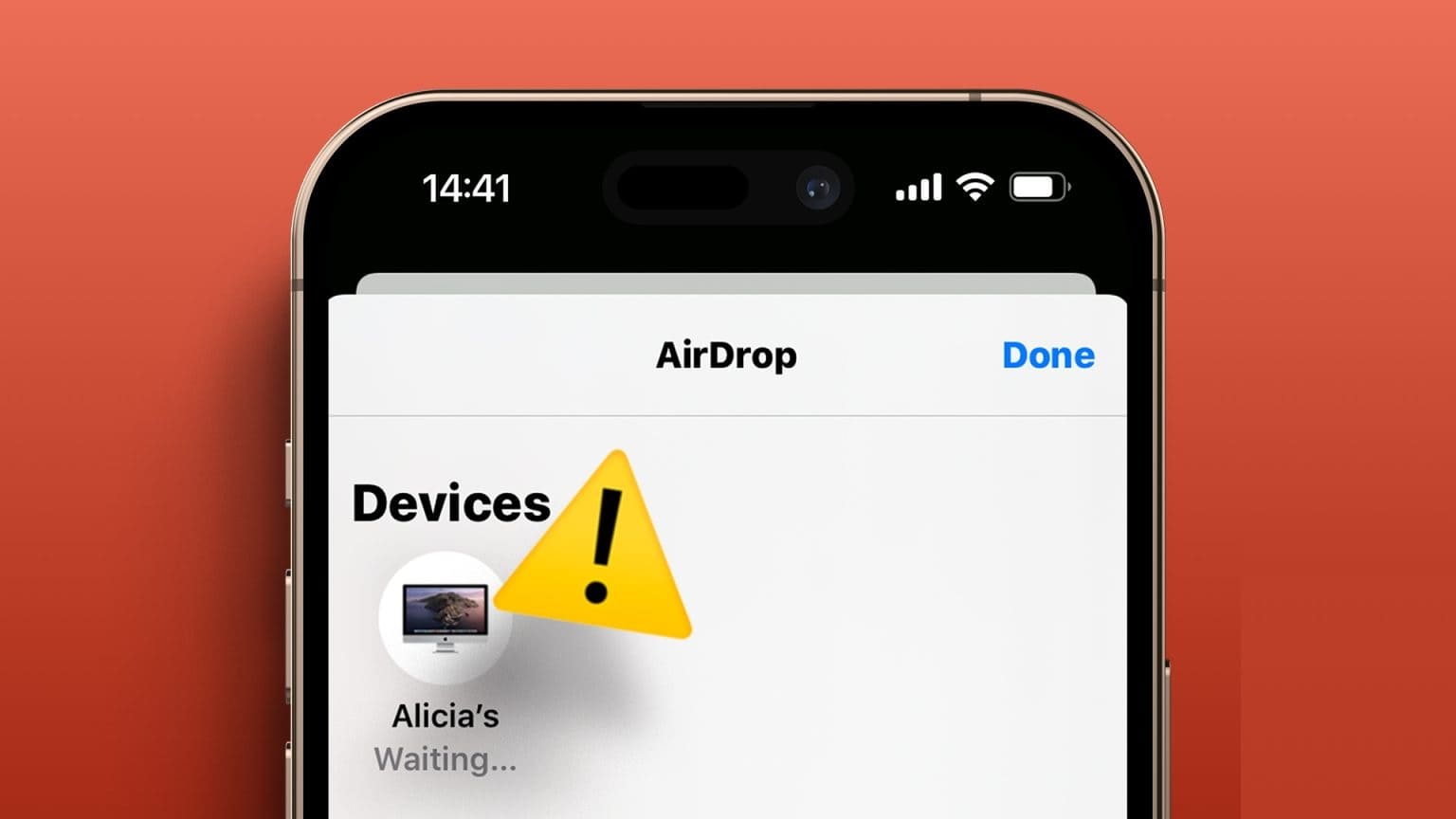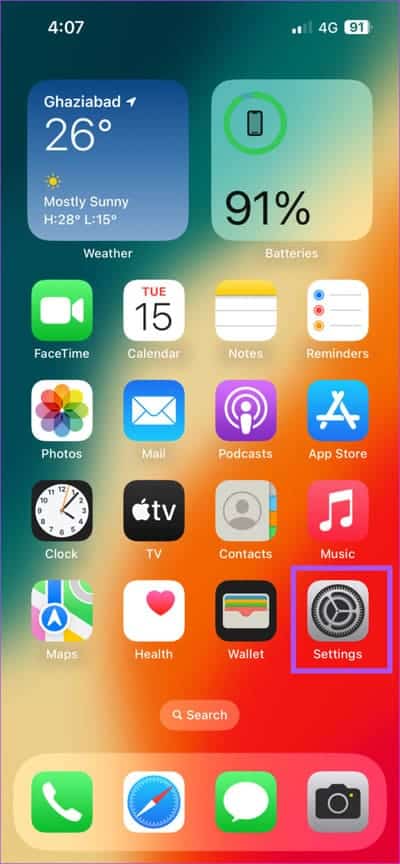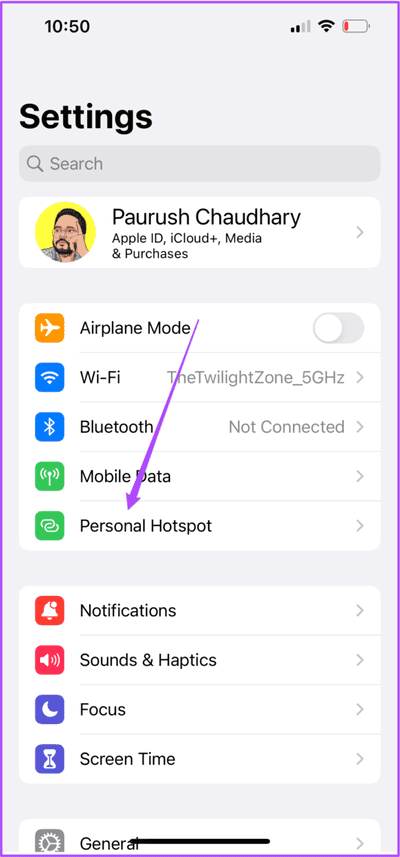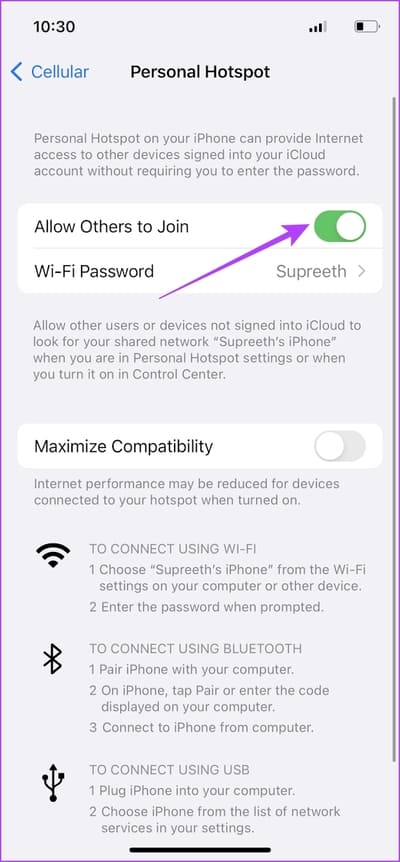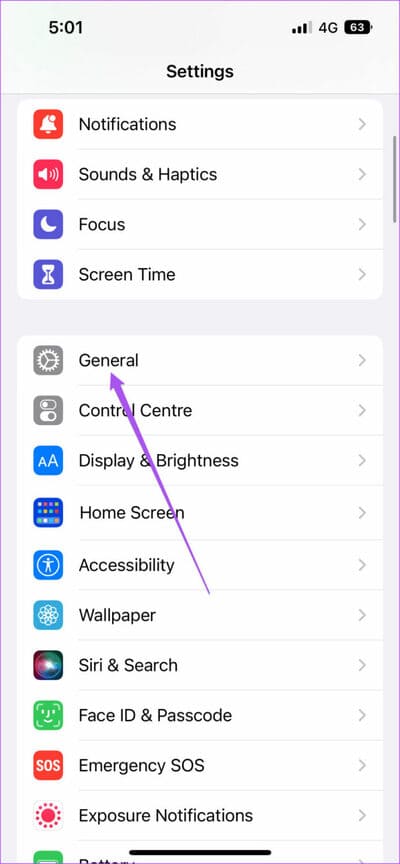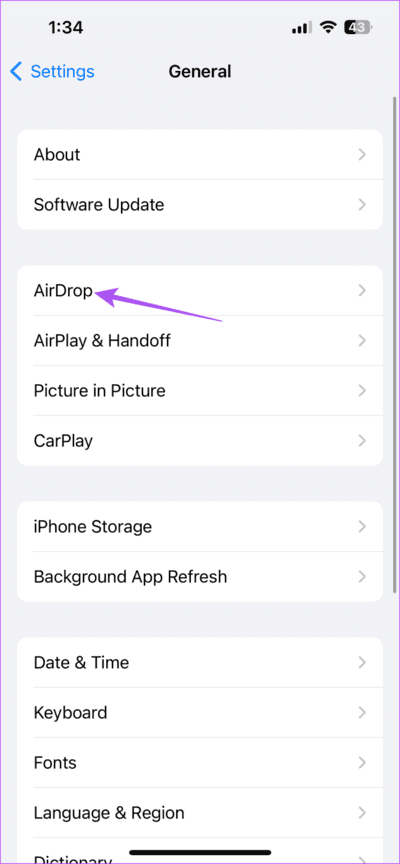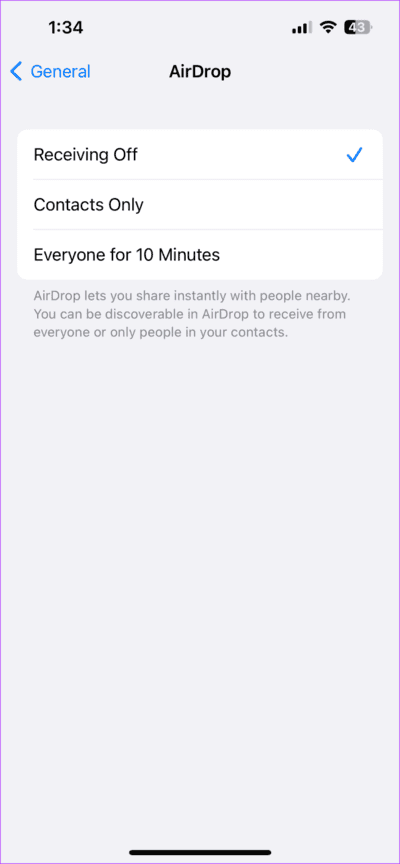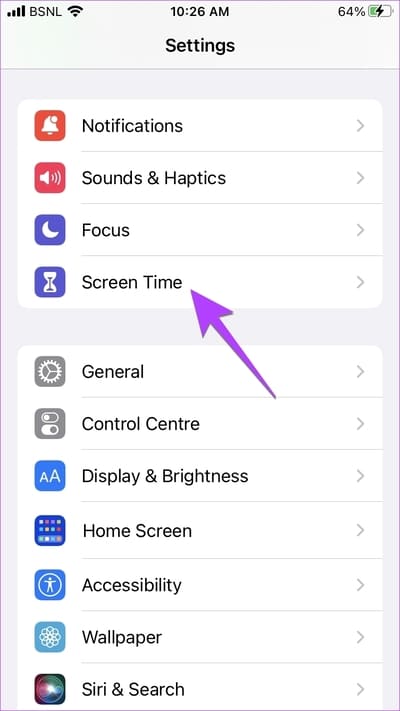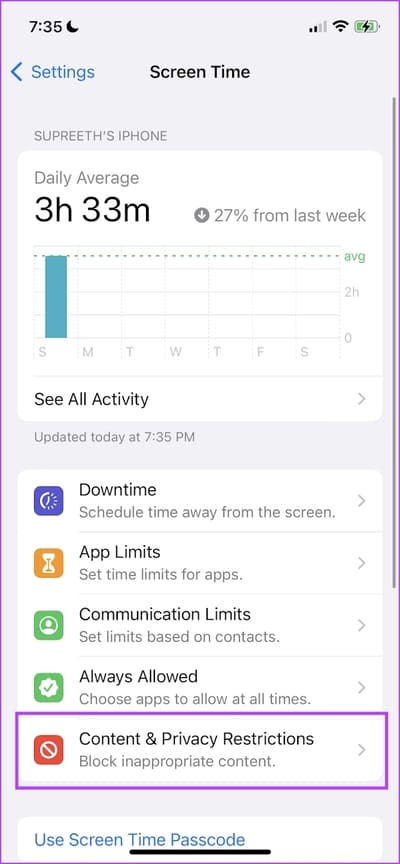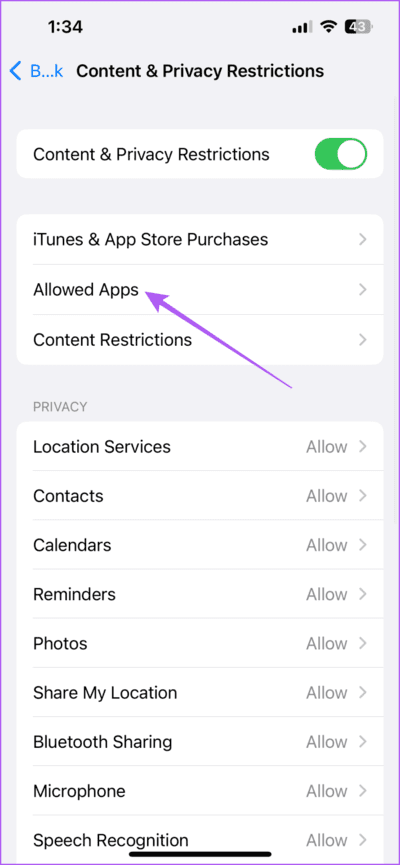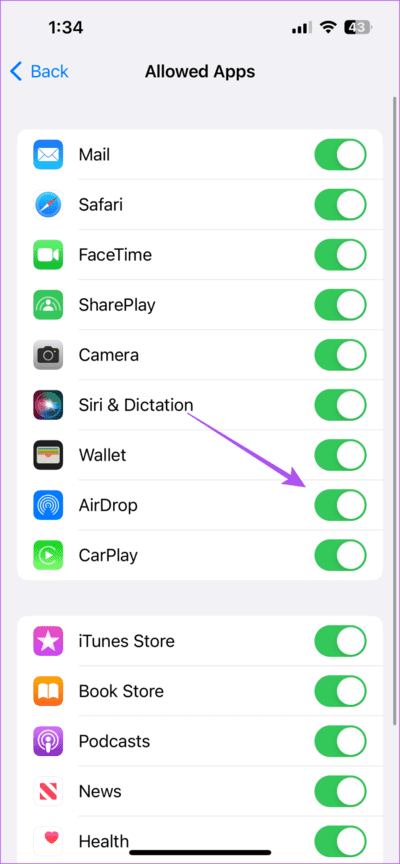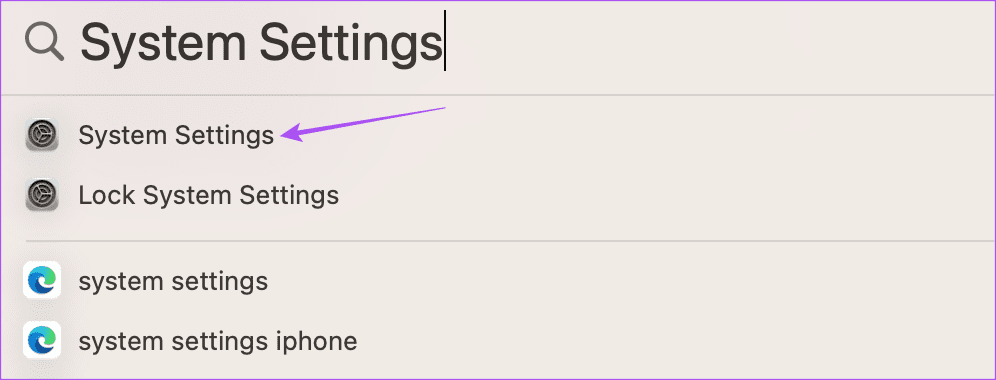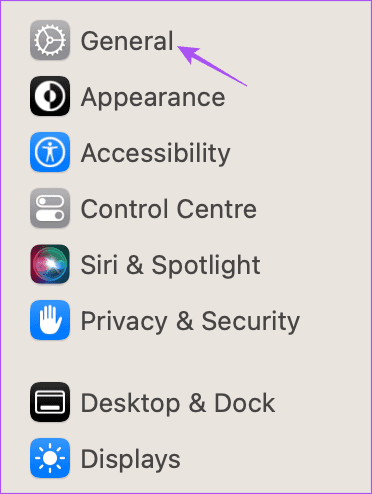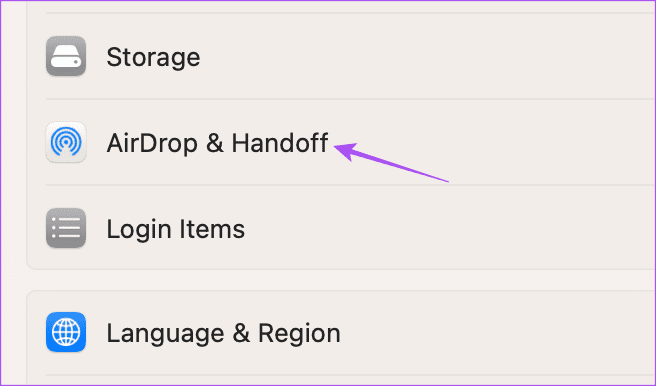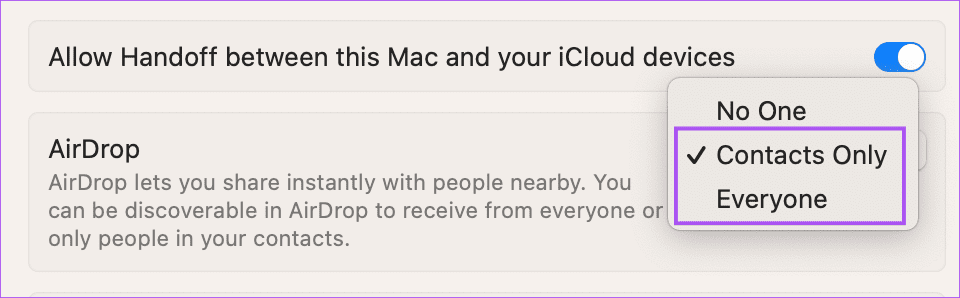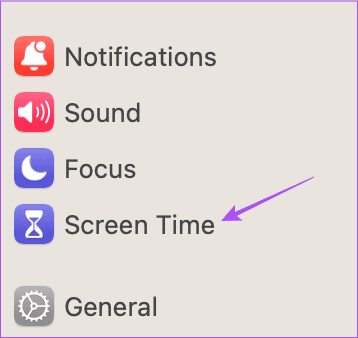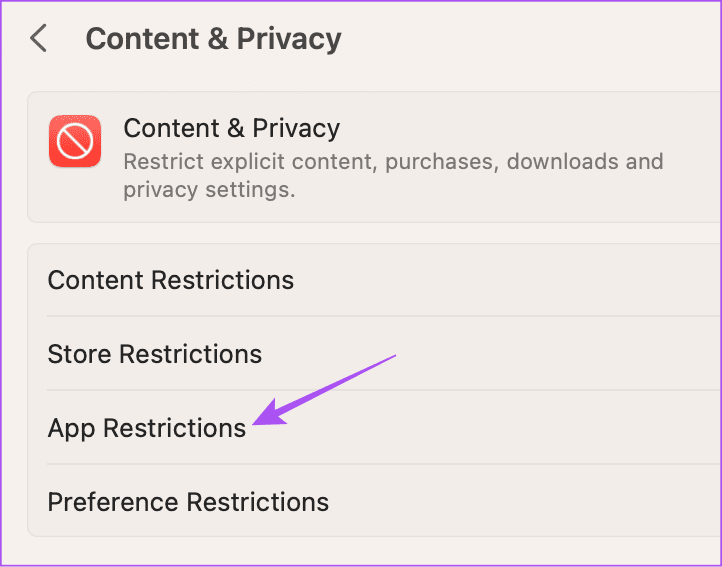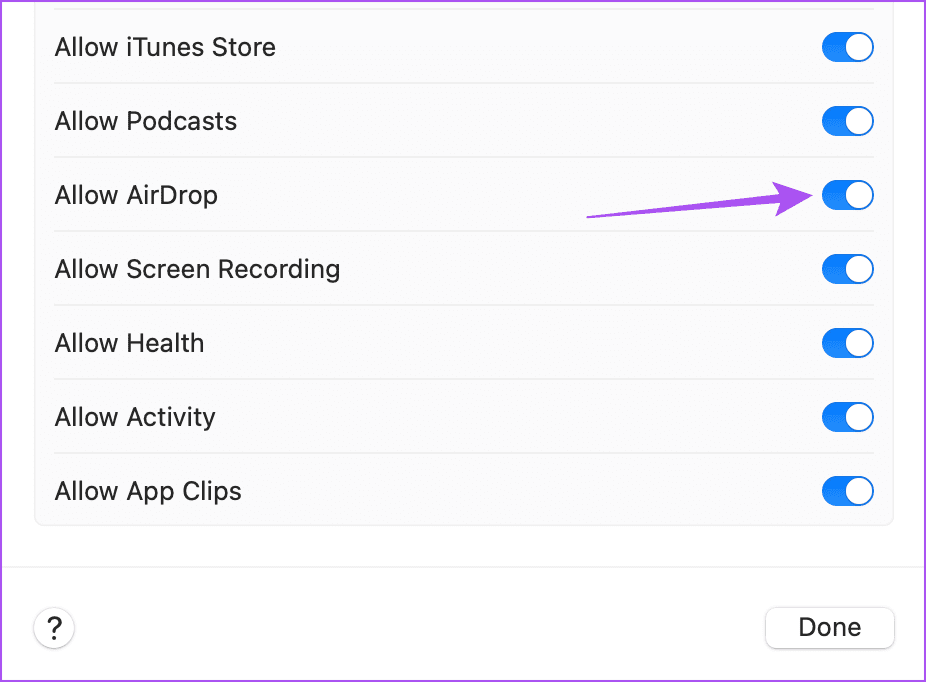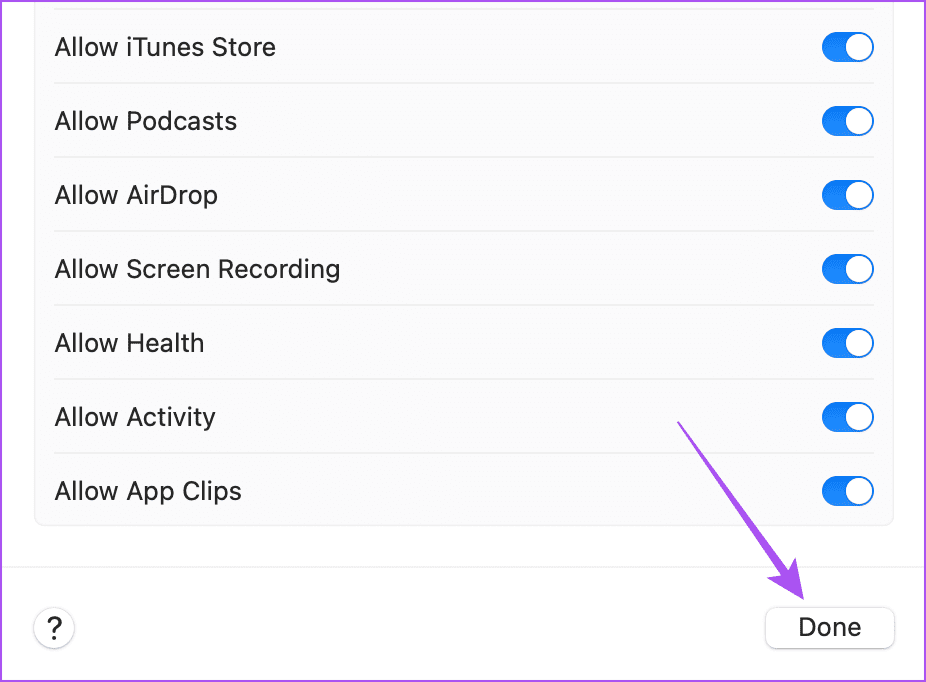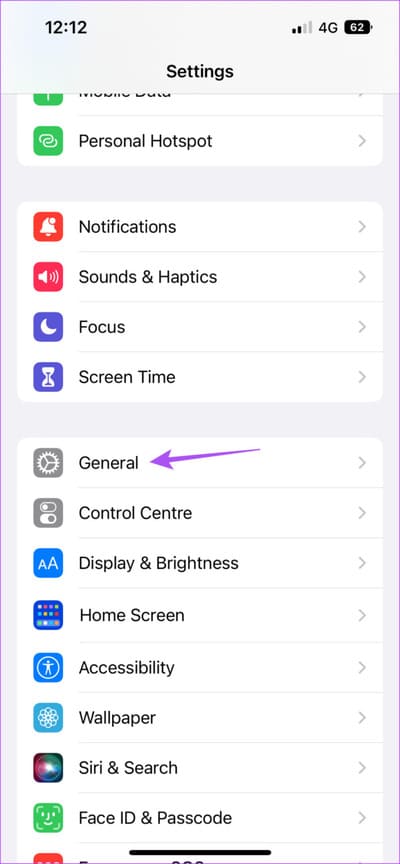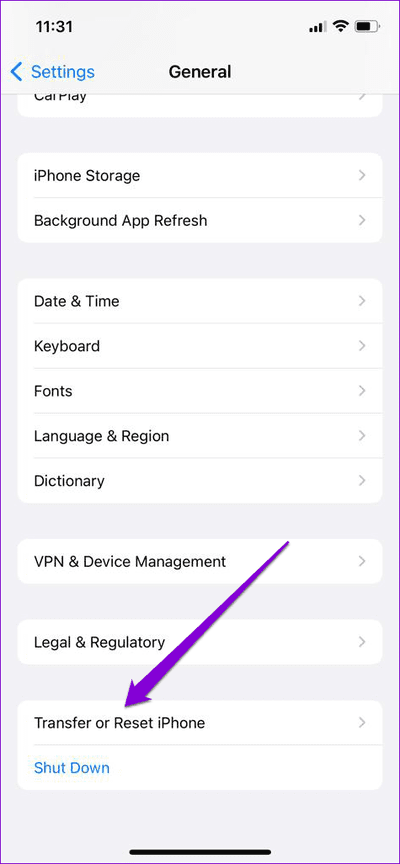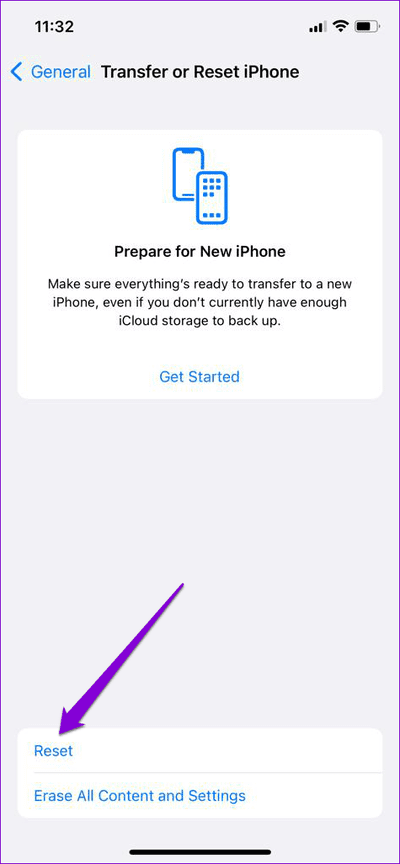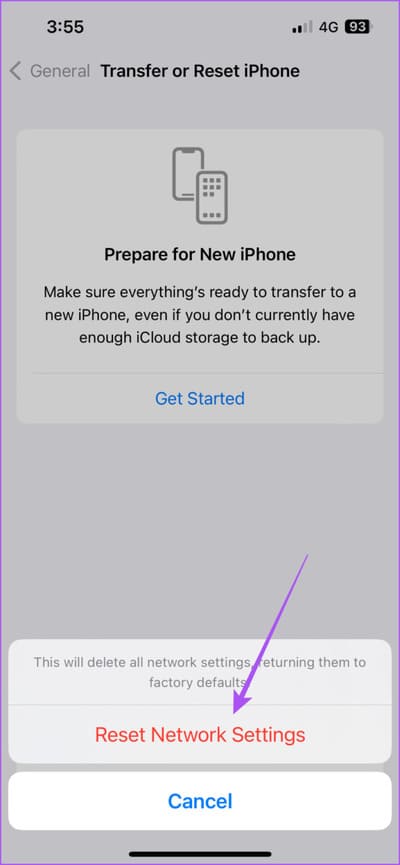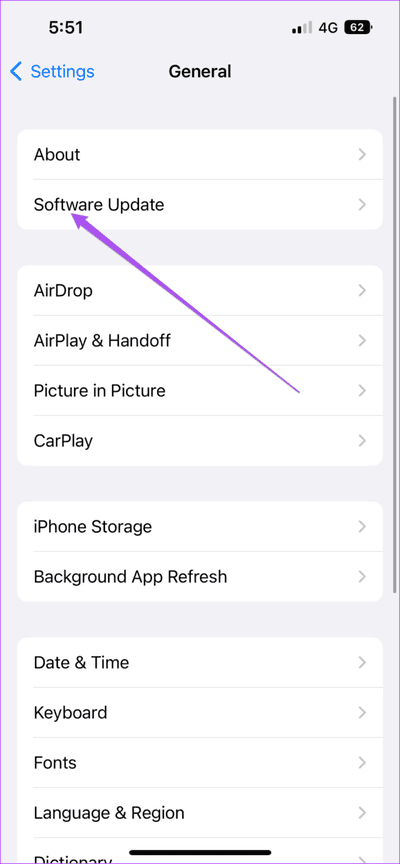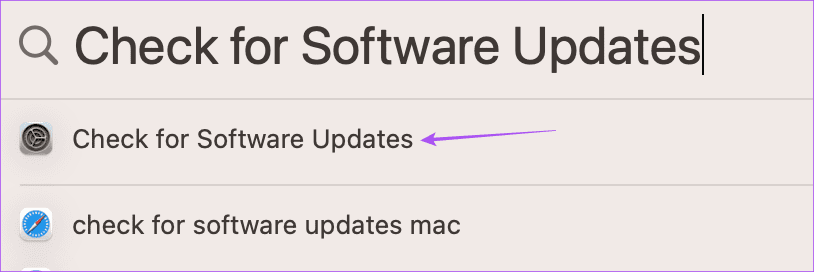iPhone, iPad 및 Mac에서 AirDrop 대기 중 멈춤에 대한 상위 6가지 수정 사항
AirDrop은 Apple 생태계로 전환해야 하는 이유 중 하나일 것입니다. AirDrop의 빠르고 편리함으로 iPhone, iPad 및 Mac 간에 파일을 쉽게 전송할 수 있습니다. 당신은 할 수 또한 AirDrop 이름을 변경하십시오 친구와 가족에게 파일을 전송할 때.
그러나 AirDrop이 Apple 장치에서 "대기"라고 말하면 사용자는 시나리오에 직면한다고 합니다. AirDrop을 통해 빠르게 무언가를 보내고 싶을 때 장벽이 됩니다. 동일한 문제에 직면한 경우 iPhone, iPad 및 Mac에서 대기 중인 AirDrop을 수정하는 데 도움이 되는 최상의 작업 솔루션이 있습니다.
1. WI-FI 및 BLUETOOTH가 활성화되어 있는지 확인
AirDrop이 작동하기 위한 가장 중요한 전제 조건은 Apple 장치에서 Bluetooth 및 Wi-Fi를 켜는 것입니다. 따라서 iPhone, iPad 또는 Mac에서 AirDrop이 제대로 작동하지 않는 경우 먼저 모든 Apple 장치에서 Bluetooth 및 Wi-Fi를 활성화해야 합니다. 다음으로 AirDrop을 제대로 사용할 수 있는지 확인하십시오.
2. 기기를 더 가까이 가져가세요
또 다른 기본 솔루션은 AirDrop을 통해 파일을 전송하기 위해 Apple 장치를 더 가깝게 만드는 것입니다. 장치 사이의 거리는 최대 30피트여야 합니다. 거리가 이 숫자를 초과하면 AirDrop 전송이 취소되거나 다른 장치에 연결하는 데 시간이 걸립니다.
3. 핫스팟 끄기(iPhone 및 iPad)
iPhone 또는 iPad(SIM 카드 기능 포함)에서 핫스팟이 활성화된 경우 Wi-Fi 및 Bluetooth를 사용하여 AirDrop을 통해 파일을 전송할 수 없습니다. AirDrop을 통해 파일을 보낼 수 없는 경우 iPhone 또는 iPad에서 핫스팟을 끄는 것이 좋습니다. 단계는 두 플랫폼에서 동일하게 유지됩니다.
단계1 : 앱 열기 설정 iPhone 또는 iPad에서.
단계2 : 클릭 개인 연락처.
3단계: 개인용 핫스팟을 비활성화하려면 다른 사람이 가입하도록 허용 옆의 토글을 누릅니다.
단계4 : 앱 닫기 설정 그리고 문제가 해결되었는지 확인하십시오.
4. AirDrop 제한 사항 확인
AirDrop이 여전히 iPhone, iPad 또는 Mac에서 대기 중인 경우 AirDrop이 파일 송수신에서 차단되어 있는지 확인해야 합니다. 방법은 다음과 같습니다.
아이폰과 아이패드에서
단계1 : 열다 설정 iPhone 또는 iPad에서.
단계2 : 아래로 스크롤하여 탭 년.
3단계: 클릭 공중 투하.
단계4 : 검증 إعدادات 영수증. 꺼져 있지 않은지 확인하십시오.
단계5 : 닫다 설정 그리고 문제가 해결되었는지 확인하십시오.
또한 iPhone 및 iPad에서 스크린 타임을 사용하여 AirDrop 제한을 확인할 수 있습니다.
1 단계: 앱 열기 설정 iPhone 또는 iPad에서.
단계2 : 퍄퍄퍄 상영 시간.
3단계: 클릭 콘텐츠 및 개인 정보 보호 제한.
단계4 : 클릭 응용 허용된 밖.
단계5 : 비활성화된 경우 AirDrop 옆의 토글을 탭하여 활성화합니다.
6단계: 닫다 설정 그리고 문제가 해결되었는지 확인하십시오.
맥에서
단계1 : Command + 스페이스바 키보드 단축키를 눌러 Spotlight 검색을 열고 다음을 입력하십시오. 환경 설정, 그리고 누르다 반품.
단계2 : 퍄퍄퍄 년 왼쪽 메뉴에서.
3단계: 딸깍 하는 소리 AirDrop 및 Handoff.
단계4 : 옆에 있는 드롭다운 메뉴를 클릭합니다. 공중 투하 꺼져 있지 않은지 확인하십시오.
또한 Mac에서 스크린 타임을 사용하여 AirDrop 제한을 확인하는 방법은 다음과 같습니다.
단계1 : 단축키를 누르세요 Command + 스페이스 바 화이팅 스포트라이트 검색 , 그리고 유형 환경 설정 , 그리고 반환.
단계2 : 딸깍 하는 소리 스크린 시간 왼쪽 메뉴에서.
3단계: 퍄퍄퍄 응용 프로그램 제한.
단계4 : 아래로 스크롤하여 탭 AirDrop 옆의 토글 앗.
단계5 : 딸깍 하는 소리 끝난 오른쪽 하단 모서리에 있습니다.
5. 네트워크 설정 재설정(iPhone 및 iPad)
AirDrop을 사용하여 파일을 보낼 수 없는 경우 iPhone 및 iPad에서 네트워크 설정을 재설정해 볼 수 있습니다. 단계는 iPhone 및 iPad에서 동일하게 유지됩니다.
단계 1: 앱 열기 설정 iPhone 또는 iPad에서.
2 단계: 아래로 스크롤하여 년.
3단계: 아래로 스크롤하여 선택 "iPhone 이동 또는 재설정".
단계4 : 클릭 초기화.
단계5 : 퍄퍄퍄 네트워크 설정을 재설정합니다.
6단계: 입력하다 iPhone أو 당신의 아이패드.
단계7 : 클릭 네트워크 설정 재설정 다시 확인합니다.
단계8 : بعد 네트워크 설정 재설정 문제가 해결되었는지 확인하십시오.
6. 장치 소프트웨어 버전 업데이트
기능이 아직 작동하지 않는 경우 최후의 수단은 iPhone, iPad 및 Mac에서 소프트웨어 버전을 업데이트하는 것입니다.
iPhone 및 iPad 업데이트
단계1 : 앱 열기 설정 iPhone 또는 iPad에서.
단계2 : 아래로 스크롤하여 탭 일반.
3단계: 퍄퍄퍄 소프트웨어를 업그레이드합니다.
단계4 : 가능한 경우 최신 정보 다운로드하여 설치하십시오.
맥 업데이트
단계1 : Command + 스페이스바 키보드 단축키를 눌러 Spotlight 검색을 열고 Check For Software Update를 입력한 다음 Return을 누르십시오.
단계2 : 영화 가용성 업데이트 다운로드하여 설치하십시오.
단계3 : 그런 다음 문제가 해결되었는지 확인하십시오.
더 이상 기다리지 마세요
이러한 솔루션은 iPhone, iPad 또는 Mac에서 AirDrop을 보류 상태로 만들지 않습니다. AirDrop이 장치에서 작동하지 않는 경우 게시물을 읽을 수도 있습니다. iPhone أو Mac 당신의.